페이지 목차
컴퓨터에서 실수로 지웠거나 갑자기 살진 동영상을 복구하는 것은 쉬운일이 아닙니다. 휴지통에서 완전히 삭제해 버린 비디오는 더욱 복구하기 힘듭니다. 또한 삭제 후 손실된 파일을 잘 관리하면 전체 데이터 복구 가능성이 매우 높아 낙관적으로 99%의 성공률을 보입니다.
잃어버린 동영상 파일을 처리하는 방법
재해가 발생한 후 손실된 파일을 처리하는 방법은 무엇입니까? 옳은 것은 "아무것도 하지 않는다"입니다. 새 데이터가 손실된 특정 영역을 덮어쓰는 것을 방지하기 위해 카메라 또는 파일이 삭제된 장치를 계속 사용하지 않습니다. 운영 체제가 삭제된 파일을 처리하는 방법은 다음과 같습니다. 파일을 삭제하면 운영 체제에서 논리적으로 액세스할 수 없지만 덮어쓸 때까지 물리적으로 스토리지 미디어에 존재합니다.
그 점을 염두에 두고 알아 두어야 할 사항이 있습니다.
- - 기기를 덜 사용할수록 삭제된 파일이 더 많이 남아 있습니다.
- - 데이터 복구를 빨리 수행할수록 더 나은 결과를 얻을 수 있습니다.
- - 보다 안정적인 데이터 복구 소프트웨어를 선택할수록 " 복구 후 파일이 열리지 않음 "이 발생할 가능성이 줄어듭니다 .
무료 동영상 데이터 복구 소프트웨어
EaseUS Data Recovery Wizard는 삭제된 비디오, 사진, 문서, 이메일 및 기타 모든 파일 유형에 대해 가장 유능한 파일 복구 소프트웨어입니다. 이전에 디지털 카메라, CCTV 카메라, 블랙박스 또는 휴대폰과 같은 외부 장치에 저장되어 있던 비디오를 잃어버렸을 때 이 데이터 복구 소프트웨어를 신뢰할 수 있습니다. 또한, 간단한 인터페이스와 직관적인 조작 마법사를 갖추고 있어 스스로 개인 복구를 하고 싶거나 값비싼 수동 데이터 복구 서비스에 돈을 쓰기를 꺼리는 일반 컴퓨터 사용자에게 매우 친숙합니다.
이지어스 데이터 복구 마법사 무료 버전으로는 최대 500mb 용량의 동영상 데이터를 복구 할 수 있습니다.
소프트웨어는 손실된 파일을 재구성 및 복구하기 위해 저장 드라이브를 스캔하기 위해 실행되기 때문에 스캔 속도 및 기본 알고리즘의 경험이 중요합니다. EaseUS 소프트웨어는 이러한 측면에서 완벽하게 작동할 수 있습니다. 장치에서 SD 카드를 꺼내기만 하면 됩니다. 이동식 하드 드라이브, 펜 드라이브 또는 USB 플래시 드라이브인 경우 동일한 작업을 수행하여 컴퓨터에 연결합니다.
PC를 사용하여 삭제된 비디오를 복구하는 전체 단계는 다음과 같습니다.
- EaseUS 데이터 복구 마법사를 다운로드하여 설치합니다.
- 외부 SD 카드 또는 플래시 디스크를 컴퓨터에 연결합니다. (선택 과목)
- 소프트웨어를 실행하고 대상 드라이브를 선택합니다.
- 삭제된 데이터를 검색합니다.
- 복구 가능한 비디오를 미리 봅니다.
- 복구를 수행합니다.
1 단계. 손실된 동영상이 외장 하드 또는 USB에 저장되어 있는 경우, 먼저 컴퓨터에 연결합니다. EaseUS 데이터 복구 마법사를 실행하고 영상을 잃어버린 위치를 선택하십시오. 손실된 모든 파일을 검사하려면 "스캔"을 클릭하십시오.
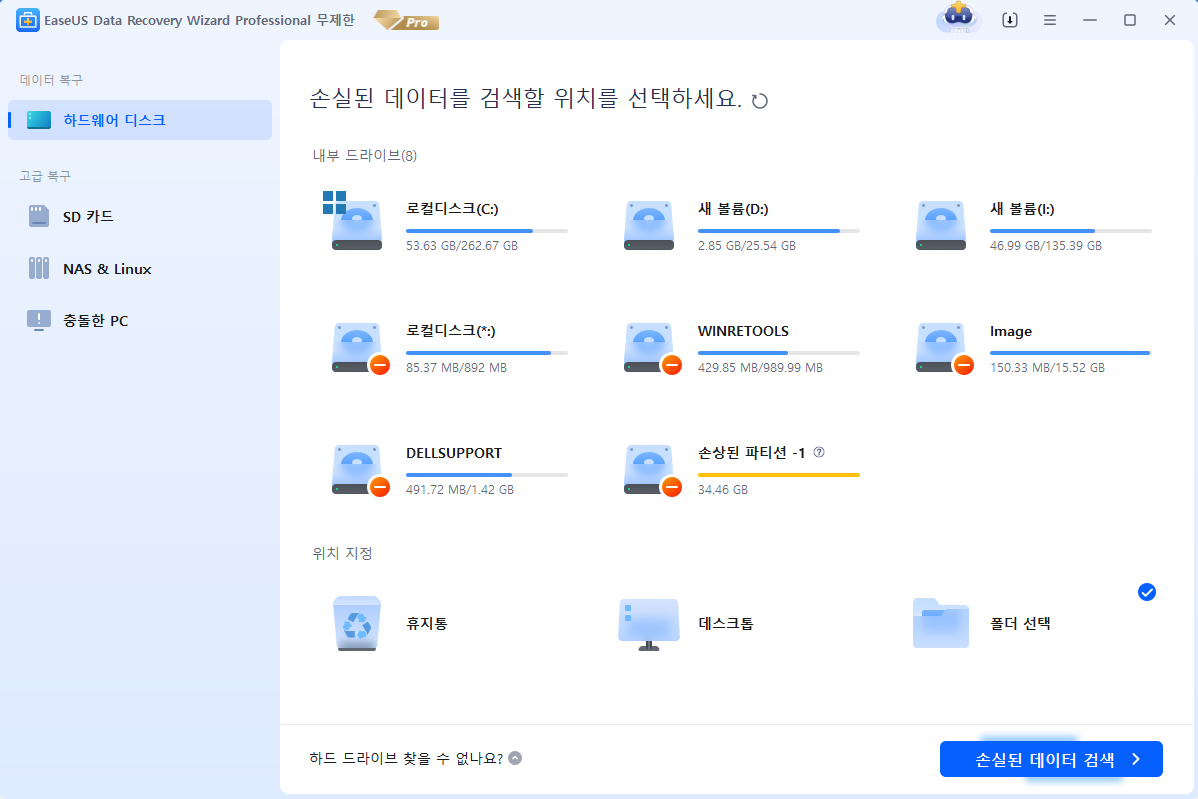
2 단계. 소프트웨어는 모든 손실된 데이터에 대해 선택한 하드 드라이브 전체를 검색하기 시작합니다. 프로세스가 완료되면 "필터"를 클릭하고 "동영상"을 선택하여 비디오 파일을 빠르게 찾을 수 있습니다.
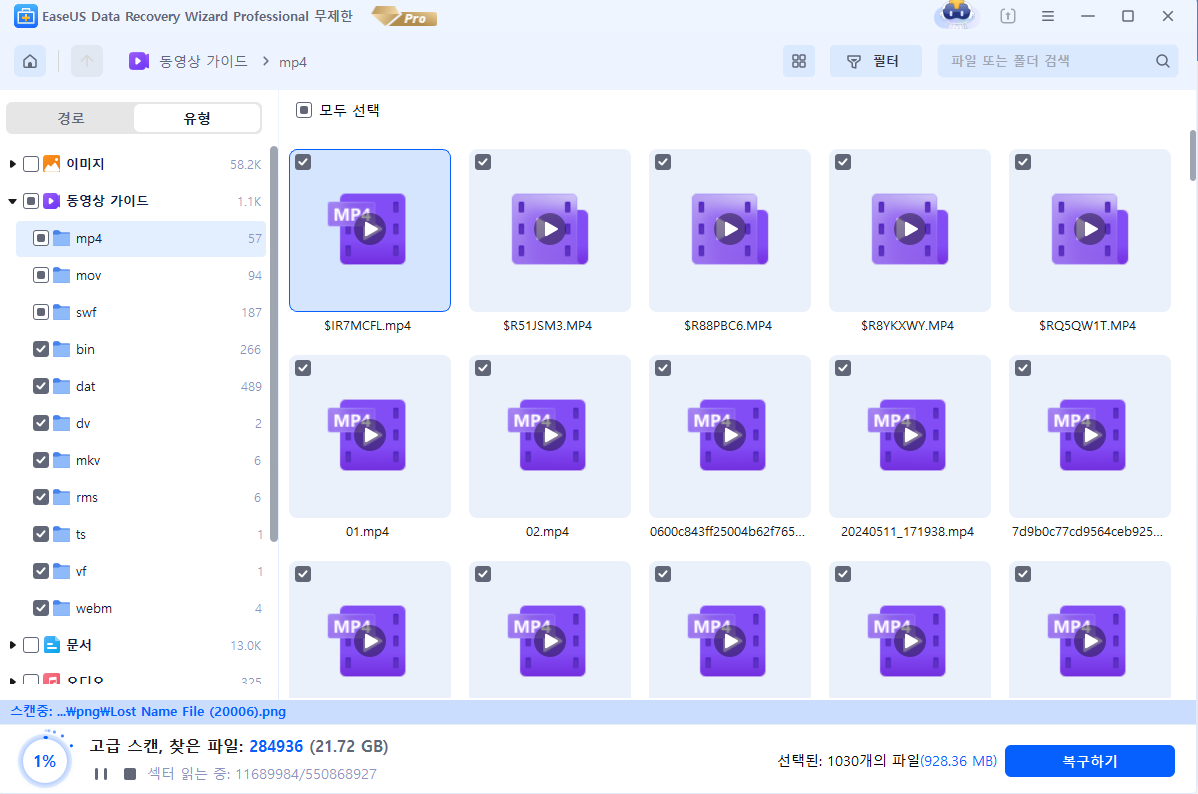
3 단계. 복구하기 전에 손실된 영상을 확인하고 미리 봅니다. 그런 다음 원하는 파일을 선택하고 "복구"를 클릭하여 파일을 원래 드라이브 / 장치 대신 다른 안전한 위치에 저장하십시오.
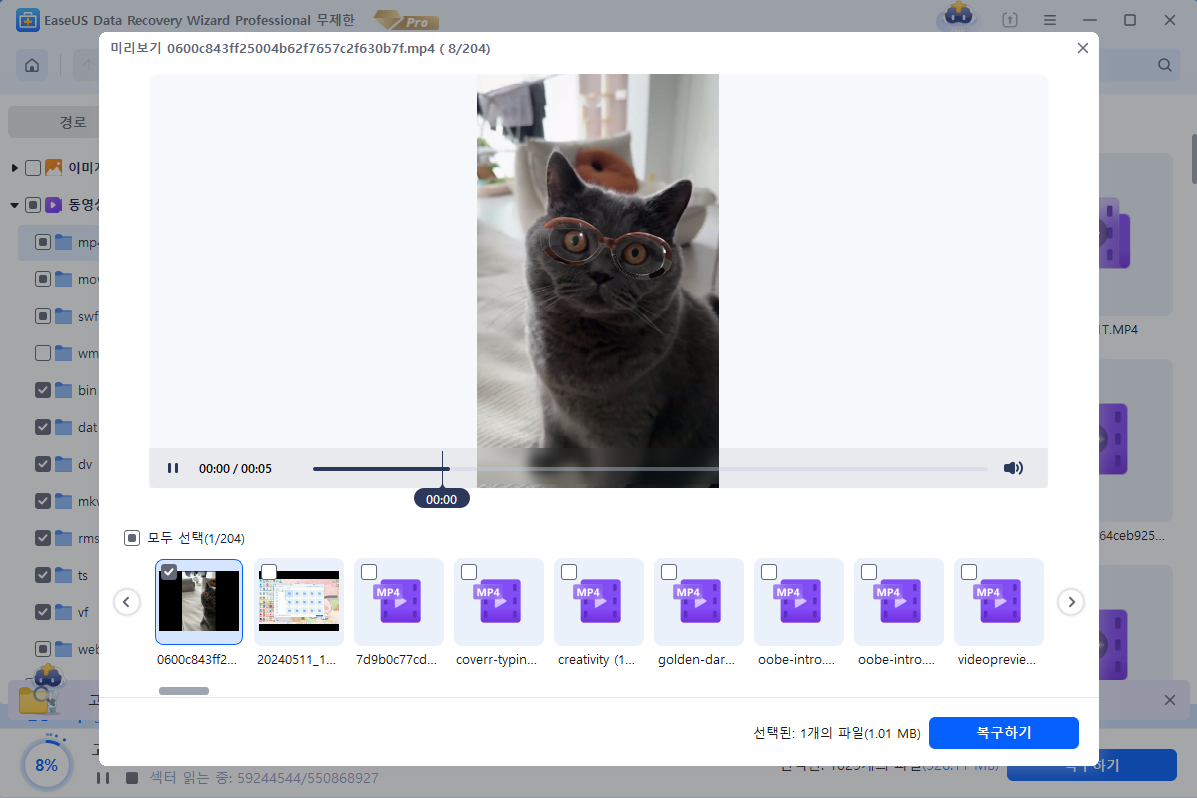
EaseUS 비디오 복구 소프트웨어를 사용하면 좋은점
설명된 대로 삭제된 비디오를 복구하기 위해 EaseUS Data Recovery Wizard를 선택하는 이유는 분명합니다. 우수한 안정성, 사용 용이성, 모든 파일 유형 및 저장 장치에 대한 완벽한 지원, 빠른 스캔 및 복구 속도입니다. 라이벌보다 뛰어난 점은 언급된 측면과 거리가 멀다. 고객에게 전체 비디오 복구에 대한 확신을 주는 뛰어난 기능 중 하나는 카메라, Gopro 및 많은 디지털 장치용 SD 카드의 모든 브랜드에서 MP4/MOV/BMP의 손상된 비디오를 자동으로 복구하는 기능입니다.
신뢰할 수 있는 비디오 복구 도구를 제외하고 EaseUS Data Recovery Wizard는 신뢰할 수 있는 비디오 복구 도구이기도 합니다
컴퓨터 동영상을 손실로부터 보호하는 방법
하루 평균 1만 명이 데이터를 잃는다는 사실을 알고 계시나요? 대부분의 데이터가 사진 및 동영상 형식이라는 사실, 알고 계셨나요? 일부는 갑작스러운 전원 끄기, 전송 실패, 불안정한 인터넷 연결, 잘못된 삭제 또는 포맷과 같은 사고로 인한 물리적 손실입니다. 물론 물리적 손실로 인한 데이터 복구는 복구가 불가능합니다.
EaseUS Data Recovery Wizard와 같은 전문적인 비디오 복구 소프트웨어를 다운로드하여 대부분의 경우 손실된 파일을 찾을 수 있지만, 특히 일부 심각한 하드 드라이브 오류 문제의 경우 항상 작동하는 것은 아닙니다. 장치에서 중요한 비디오 파일을 보호하기 위해 가장 확실한 방법은 여러 복사본을 다른 위치에 보관하는 것입니다. 예를 들어:
- PC의 백업 소프트웨어를 사용하여 일정에 따라 비디오를 백업하십시오.
- 비디오를 클라우드 스토리지 드라이브에 정기적으로 업로드하십시오.
- 고온 또는 액체에 노출되는 바이러스 감염으로부터 장치를 보호하십시오.
이전에 단일 파일을 백업하지 않은 최악의 경우 데이터 복구 소프트웨어를 처음 사용하여 손실된 비디오를 지체 없이 복구하십시오!
-
Yvette는 수년간 IT 블로거로 활동하면서 다양함 경험은 쌓았습니다.EaseUS 팀에 합류한 이후 EaseUS 웹사이트 편집자로 활발하게 활동하고 있습니다.컴퓨터 데이터 복구, 파티션 관리, 데이터 백업 등 다양한 컴퓨터 지식 정보를 독자 분들에게 쉽고 재밌게 공유하고 있습니다.…

20+
년 경험

160+
개 지역

72 Million+
누적 다운로드 수

4.8 +
트러스트파일럿 평점

 March 26,2025
March 26,2025










